Was tun, wenn Ihr iPhone gestohlen/verloren wird: Eine vollständige Anleitung
Verschiedenes / / November 18, 2023
Das iPhone zu verlieren und nicht zu wissen, was als nächstes zu tun ist, ist belastend. Wenn Sie jedoch Ihr iPhone verloren haben, ist der Schutz der darin gespeicherten Inhalte von entscheidender Bedeutung. In diesem Artikel führen wir Sie durch die notwendigen Schritte, die Sie in solchen unglücklichen Situationen unternehmen müssen. Folgen Sie uns also, um zu erfahren, was im Falle eines gestohlenen oder verlorenen iPhone zu tun ist.
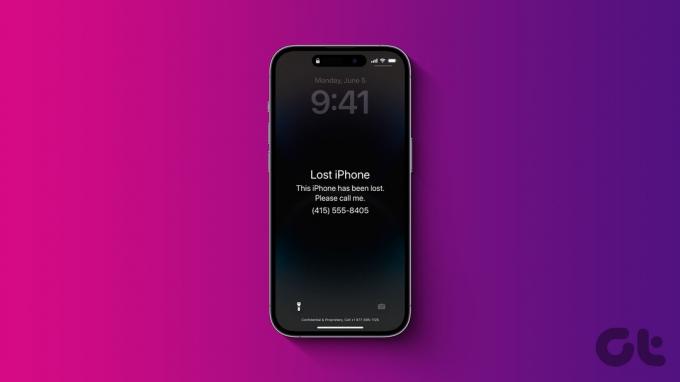
Das Wichtigste ist, den Verloren-Modus zu aktivieren. Aber das ist es nicht; In einem solchen Szenario müssen Sie noch viele andere Dinge tun, nachdem Sie den Verlustmodus aktiviert haben. Von der Fernsperrung Ihres iPhones bis zur Beantragung eines iPhone-Ersatzes haben wir in diesem Artikel sieben wertvolle Tipps zusammengestellt. Lasst uns gleich eintauchen.
1. iPhone als verloren markieren
Nach dem Verlust Ihres iPhones müssen Sie zunächst das aktivieren Verloren-Modus auf Ihrem iPhone oder als verloren markieren. Auf diese Weise können Sie Ihr iPhone sperren und eine Meldung auf dem Bildschirm anzeigen, sobald es online ist, sodass andere Ihr iPhone sicher an Sie zurückgeben können. Befolgen Sie diese Schritte, je nachdem, ob Sie einen Mac oder Windows verwenden.
Tipp: Geben Sie den zugehörigen Passcode ein, um den Modus „Verloren“ auf Ihrem wiederhergestellten iPhone zu deaktivieren.
Auf dem Mac
Schritt 1: Starten Sie die Find My-App auf Ihrem Mac, gehen Sie zur Registerkarte „Geräte“ und klicken Sie mit der rechten Maustaste auf Ihr iPhone.
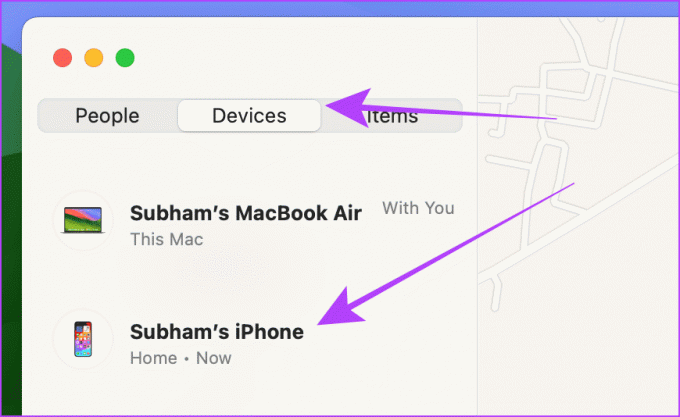
Schritt 2: Klicken Sie im Dropdown-Menü auf Als verloren markieren.
Tipp: Wenn Sie Ihr iPhone zu Hause oder in der Nähe verlieren, sollten Sie auf „Ton abspielen“ klicken, anstatt es als verloren zu markieren.
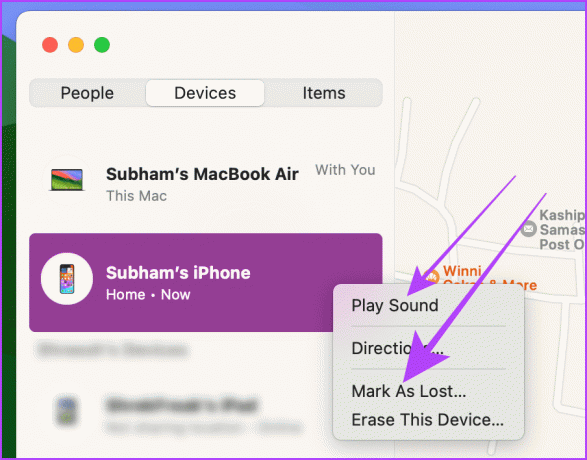
Schritt 3: Klicken Sie zur Bestätigung auf „Weiter“, und fertig.
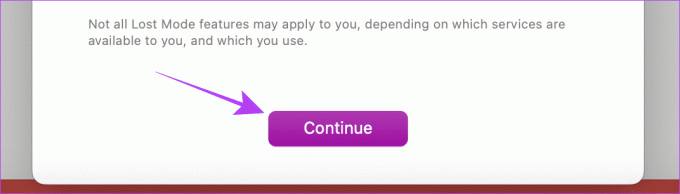
Schritt 4: Geben Sie nun die Kontaktdaten ein, unter denen Sie erreichbar sein möchten, und tippen Sie auf „Weiter“, um den „Verloren“-Modus auf Ihrem iPhone zu aktivieren.
Notiz: Das Aktivieren des Modus „Verloren“ auf Ihrem iPhone kann einige Zeit dauern, je nachdem, ob das iPhone eingeschaltet ist. Es wird weiterhin als ausstehend angezeigt, bis Find My den Befehl ausführt.

Unter Windows oder einem beliebigen Webbrowser
Schritt 1: Öffnen Sie die Seite „Find My“ der iCloud-Website in einem beliebigen Browser und klicken Sie auf „Anmelden“.
Öffnen Sie „Find My on Web“.

Schritt 2: Geben Sie Ihre Anmeldedaten ein und klicken Sie auf den Pfeil, um sich bei Ihrer Apple-ID anzumelden.
Tipp: Machen Sie sich keine Sorgen um den Zwei-Faktor-Authentifizierungscode; Diese sind für die Nutzung der Find My-Funktionen nicht erforderlich.

Schritt 3: Klicken Sie in der Geräteliste auf Ihr iPhone.

Schritt 4: Klicken Sie nun auf Als verloren markieren.
Tipp: Wenn Sie Ihr iPhone zu Hause oder in der Nähe verlieren, sollten Sie auf „Ton abspielen“ klicken, anstatt es als verloren zu markieren.

Schritt 5: Auf dem Bildschirm erscheint ein Popup; Befolgen Sie die Anweisungen auf dem Bildschirm, um den Verloren-Modus auf Ihrem iPhone zu aktivieren.
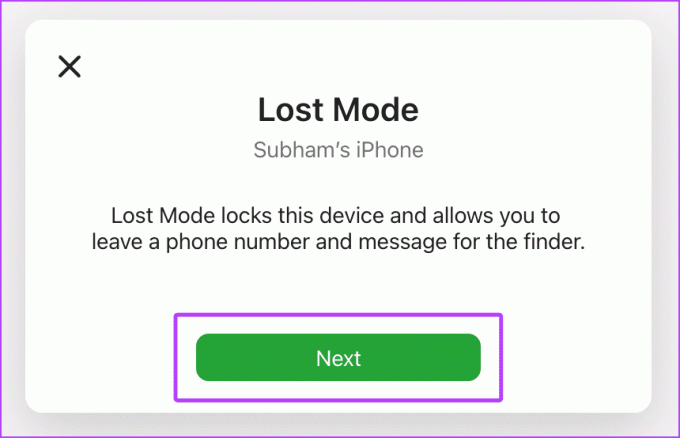
Schritt 6: Geben Sie die Telefonnummer ein, unter der Sie erreichbar sein möchten, und tippen Sie auf „Weiter“, um den „Verloren-Modus“ auf Ihrem iPhone von Ihrem PC aus zu aktivieren.
Notiz: Das Aktivieren des Modus „Verloren“ auf Ihrem iPhone kann einige Zeit dauern, je nachdem, ob das iPhone eingeschaltet ist. Es wird weiterhin als ausstehend angezeigt, bis Find My den Befehl ausführt.
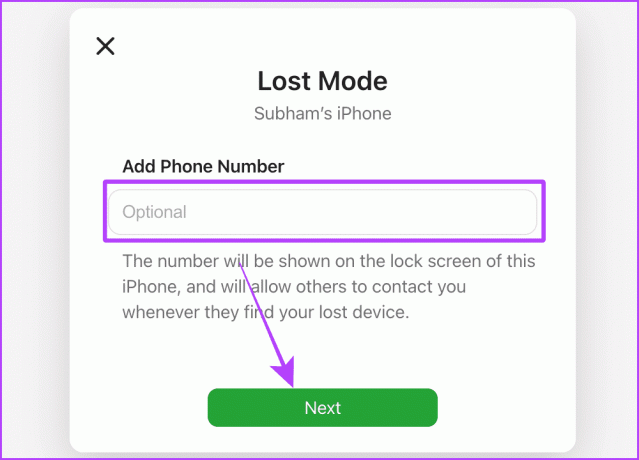
2. iPhone sperren und löschen
Wenn Sie Ihr iPhone als verloren markieren, wird Ihr iPhone nur gesperrt und die Notfallkontaktinformationen werden auf dem Bildschirm angezeigt. Andererseits hilft Ihnen die Option zum Sperren und Löschen dabei, die auf Ihrem iPhone gespeicherten Inhalte aus der Ferne zu löschen und gleichzeitig die Aktivierungssperre auf Ihrem iPhone zu aktivieren, wenn es online geht.
Darüber hinaus sagt Apple: „Ihre benutzerdefinierte Nachricht wird auch nach dem Löschen des Geräts weiterhin angezeigt.“ Hier sind die Schritte zum Sperren und Löschen Ihres iPhones:
Tipp: Um die Aktivierungssperre zu deaktivieren oder ein wiederhergestelltes iPhone zu entsperren, geben Sie die zugehörige Apple-ID und das Passwort ein.
Notiz: Sie sollten die Funktion „Sperren und Löschen“ auf Ihrem iPhone verwenden, wenn es gestohlen wird und die Chancen, es zurückzubekommen, geringer sind. Dadurch werden die Daten lokal vom iPhone gelöscht (nicht vom iCloud-Backup).
Auf Ihrem Mac
Schritt 1: Öffnen Sie die Find My-App auf Ihrem Mac, gehen Sie zur Registerkarte „Geräte“ und klicken Sie mit der rechten Maustaste auf Ihr iPhone.
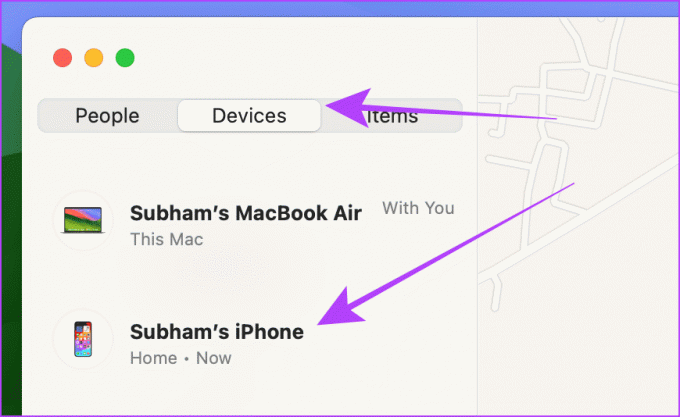
Schritt 2: Wählen Sie „Dieses Gerät löschen“ aus der Liste der Optionen.
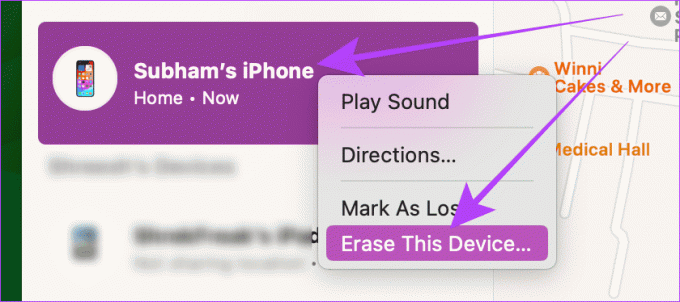
Schritt 3: Klicken Sie auf Weiter, um fortzufahren.
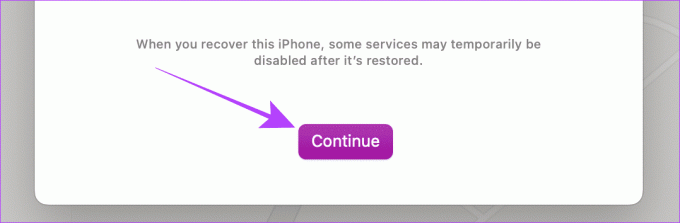
Schritt 4: Geben Sie nun Ihre Telefonnummer ein und klicken Sie auf Löschen.
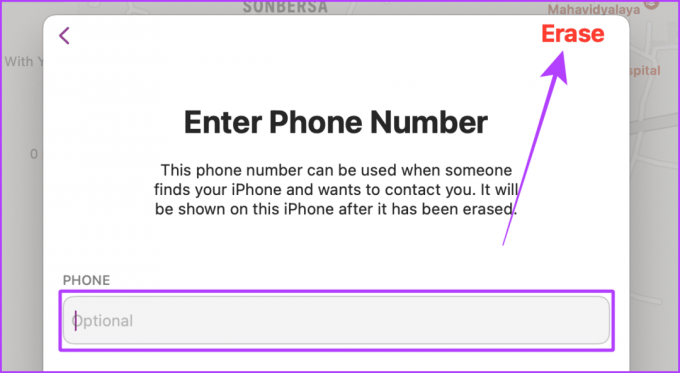
Unter Windows oder einem beliebigen Webbrowser
Schritt 1: Öffnen Sie die Seite „Find My“ der iCloud-Website in einem beliebigen Browser und klicken Sie auf „Anmelden“.
Öffnen Sie „Find My on Web“.

Schritt 2: Geben Sie Ihre Anmeldedaten ein und klicken Sie auf den Pfeil, um sich bei Ihrer Apple-ID anzumelden.
Tipp: Machen Sie sich keine Sorgen um den Zwei-Faktor-Authentifizierungscode; Für die Nutzung der Find My-Funktionen ist dies nicht erforderlich.

Schritt 3: Klicken Sie in der Geräteliste auf Ihr iPhone.

Schritt 4: Klicken Sie auf „Dieses Gerät löschen“.
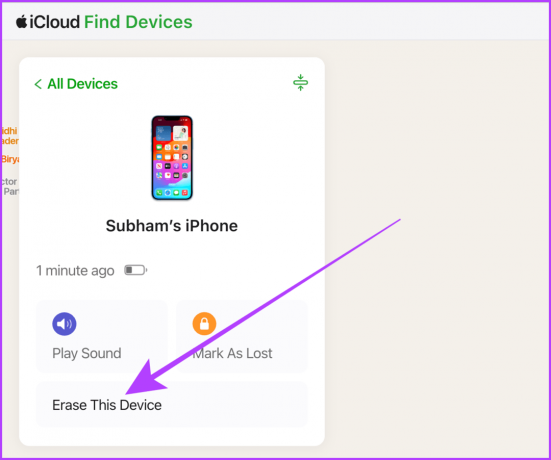
Schritt 5: Geben Sie nun Ihre Apple-ID und Ihr Passwort ein und klicken Sie auf den nächsten Pfeil, um Ihr iPhone zu sperren und zu löschen.
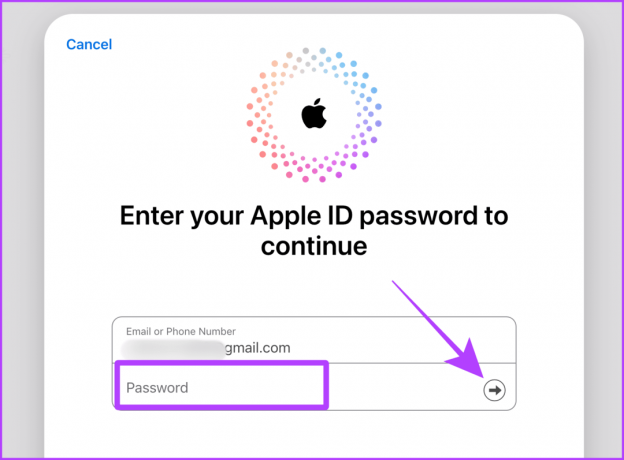
Lesen Sie auch: So finden Sie ein gestohlenes iPhone oder iPad mit Find My
3. Entfernen Sie Ihre Karten vom iPhone
Es ist besser, alle in der Apple-Wallet Ihres iPhones gespeicherten Karten zu entfernen, da ein Dieb sie leicht missbrauchen kann, wenn er Zugriff auf Ihren Passcode hat. Befolgen Sie diese einfachen Schritte, unabhängig davon, ob Sie einen Mac oder einen PC verwenden.
Schritt 1: Öffnen Sie die Apple-ID-Einstellungen in einem beliebigen Browser, wählen Sie im linken Menü „Geräte“ und klicken Sie auf Ihr iPhone.
Verwalten Sie Ihre Apple-ID

Schritt 2: Auf dem Bildschirm erscheint ein Popup; Scrollen Sie nach unten zum Abschnitt „Wallet & Apple Pay“ und klicken Sie neben der Karte, Apple Cash usw. auf „Artikel entfernen“.
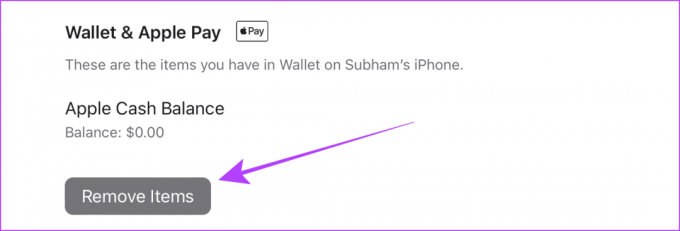
Schritt 3: Klicken Sie zur Bestätigung auf Elemente entfernen, und fertig.
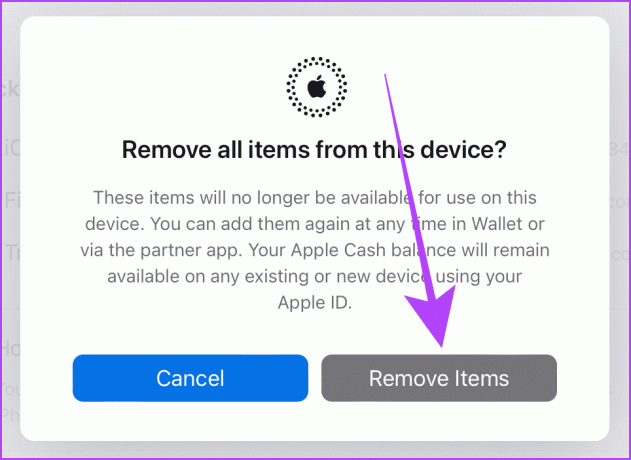
4. Verfolgen Sie gestohlene oder verlorene iPhones
Wenn Sie Ihr iPhone verloren haben und sich nicht erinnern können, wo Sie es zurückgelassen haben, verwenden Sie die Find My-App, um das iPhone zu verfolgen und zu finden. Dein Das iPhone ist auch dann auffindbar, wenn es ausgeschaltet ist, und es aktualisiert seine Standorte bis zu 24 Stunden lang oder so lange, wie der Akku mit Hilfe des Find My-Netzwerks von Apple reicht. Wenn jedoch mehr als sieben Tage vergangen sind, seit Ihr Gerät seinen Standort zuletzt gesendet hat, zeigt Find My die Meldung „Kein Standort gefunden“ an.
Schauen wir uns die Schritte an, die Sie unternehmen müssen:
Auf Ihrem Mac
Schritt 1: Öffnen Sie die Find My-App auf Ihrem Mac und klicken Sie auf die Registerkarte „Geräte“.
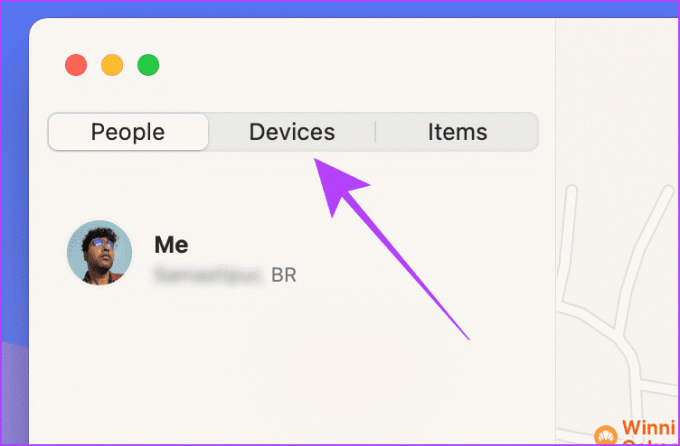
Schritt 2: Sehen Sie sich auf der Registerkarte „Geräte“ den letzten oder Echtzeitstandort (falls verfügbar) Ihres iPhones an.
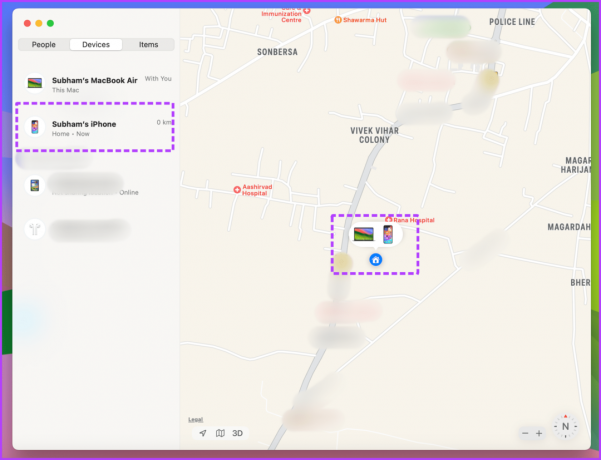
Unter Windows oder einem beliebigen Webbrowser
Schritt 1: Öffnen Sie „Find My“ in einem beliebigen Browser auf Ihrem PC und klicken Sie auf „Anmelden“.
Find My im Web

Schritt 2: Geben Sie Ihre Apple-ID-E-Mail-Adresse und Ihr Passwort ein und klicken Sie auf den Pfeil, um sich bei Ihrer Apple-ID anzumelden.
Tipp: Sie müssen sich keine Gedanken über den Zwei-Faktor-Authentifizierungscode machen; Diese sind für die Nutzung der Find My-Funktionen nicht erforderlich.

Und das ist es; Jetzt können Sie den Live-Standort Ihres iPhones oder den zuletzt gesehenen Standort sehen.

5. Melden Sie sich bei der Behörde
Darüber hinaus sollten Sie den Diebstahl oder Verlust Ihres iPhones Ihrer örtlichen Behörde melden. Die Behörden können Ihnen helfen, wieder Zugriff auf Ihr iPhone zu erhalten und Ihren Namen reinzuwaschen, falls es an illegalen Aktivitäten beteiligt ist.
6. Reichen Sie einen Anspruch bei Apple Care+ ein
Wenn Sie AppleCare+ abonniert haben, können Sie dies tun Fordern Sie einen iPhone-Ersatz an von ihrer Website. Bitte beachten Sie jedoch, dass nur die folgenden Länder AppleCare+ unterstützen:
- Australien
- Österreich
- Chile
- Dänemark
- Finnland
- Frankreich
- Deutschland
- Italien
- Irland
- Japan
- Niederlande
- Neuseeland
- Norwegen
- Spanien
- Schweden
- Schweiz
- Großbritannien
- Vereinigte Staaten
7. Entfernen Sie das Gerät aus Ihrer iCloud
Wenn Sie Ihr verlorenes oder gestohlenes iPhone nicht mit Ihrer Apple-ID verknüpfen oder es nicht in Ihrer Geräteliste erscheinen lassen möchten, können Sie es von Apple entfernen. Folge diesen Schritten.
Notiz: Entfernen Sie Ihr Gerät nicht aus der iCloud, bis AppleCare+ Ihren Anspruch genehmigt.
Schritt 1: Öffnen Sie die Apple-ID-Einstellungen in einem beliebigen Browser auf Ihrem Mac oder PC, wählen Sie links „Geräte“ aus und klicken Sie auf Ihr iPhone.
Verwalten Sie Ihre Apple-ID

Schritt 2: Scrollen Sie im Popup-Menü nach unten und klicken Sie auf Aus Konto entfernen.

Einige Tipps, um Ihr iPhone sicherer zu machen
Wenn Sie Ihr gestohlenes oder verlorenes iPhone zurückbekommen oder auf ein neues iPhone umsteigen, ist es besser, es sicherer zu machen als das vorherige. Hier sind einige Tipps, die Sie beachten sollten.
- Verwenden Sie einen alphanumerischen Code anstelle eines herkömmlichen Passcodes.
- Verwenden Sie die Bildschirmzeit, um Apple-ID-Änderungen einzuschränken.
- Bewahren Sie keine Karten oder andere sensible Dinge in Notizen oder Fotos auf.
- Entfernen Sie gespeicherte Karten aus Safari Autofill.
- Verwenden Sie einen Passwortspeicher anstelle des iCloud-Schlüsselbunds.
- Machen Sie den Zugriff auf das Kontrollzentrum über den Sperrbildschirm unzugänglich; Gehen Sie zu Einstellungen > Gesichts-ID und Passcode > Kontrollzentrum deaktivieren.
Wenn Sie mehr über diese Tipps erfahren möchten, finden Sie hier die Ultimative Tipps, um Ihr iPhone sicher zu machen.
Nein. Die Aktivierungssperre bleibt zum Schutz Ihres iPhone bestehen.
Ja und nein. Ihr iPhone wird versuchen, die von Ihnen über Find My gesendeten Befehle auszuführen, sobald es online ist und eine erhält Es besteht eine aktive Internetverbindung, es könnte jedoch fehlschlagen, wenn es nicht eingeschaltet ist oder keine aktive Internetverbindung besteht Verbindung.
Zusammenfassung
Wenn Ihr iPhone verloren geht, kommt es darauf an, schnell und entschlossen zu sein. Verwenden Sie einen Mac oder ein iPad, um den Verloren-Modus zu aktivieren. Darüber hinaus können Sie die gespeicherten Karten von Ihrem iPhone entfernen oder vollständig löschen, um Ihre Finanzen zu schützen. Zu guter Letzt melden Sie es den Behörden und reichen Sie einen Anspruch bei Apple Care+ ein.
Zuletzt aktualisiert am 15. November 2023
Der obige Artikel kann Affiliate-Links enthalten, die zur Unterstützung von Guiding Tech beitragen. Dies beeinträchtigt jedoch nicht unsere redaktionelle Integrität. Der Inhalt bleibt unvoreingenommen und authentisch.

Geschrieben von
Durch den frühen Kontakt mit Nokia-Symbian-Handys entwickelte sich Subham zu einer Leidenschaft für Smartphones und Verbrauchertechnologie. Er bringt 1,5 Jahre Schreiberfahrung mit und verfügt über hervorragende investigative Recherchefähigkeiten. Subham fühlt sich von Technik mit ästhetischem Reiz und hervorragender Benutzeroberfläche angezogen; Außerdem konzentriert er sich hauptsächlich auf das Apple-Ökosystem. In seiner Freizeit vertieft sich Subham in die Forschung und genießt eine gute Lektüre.


